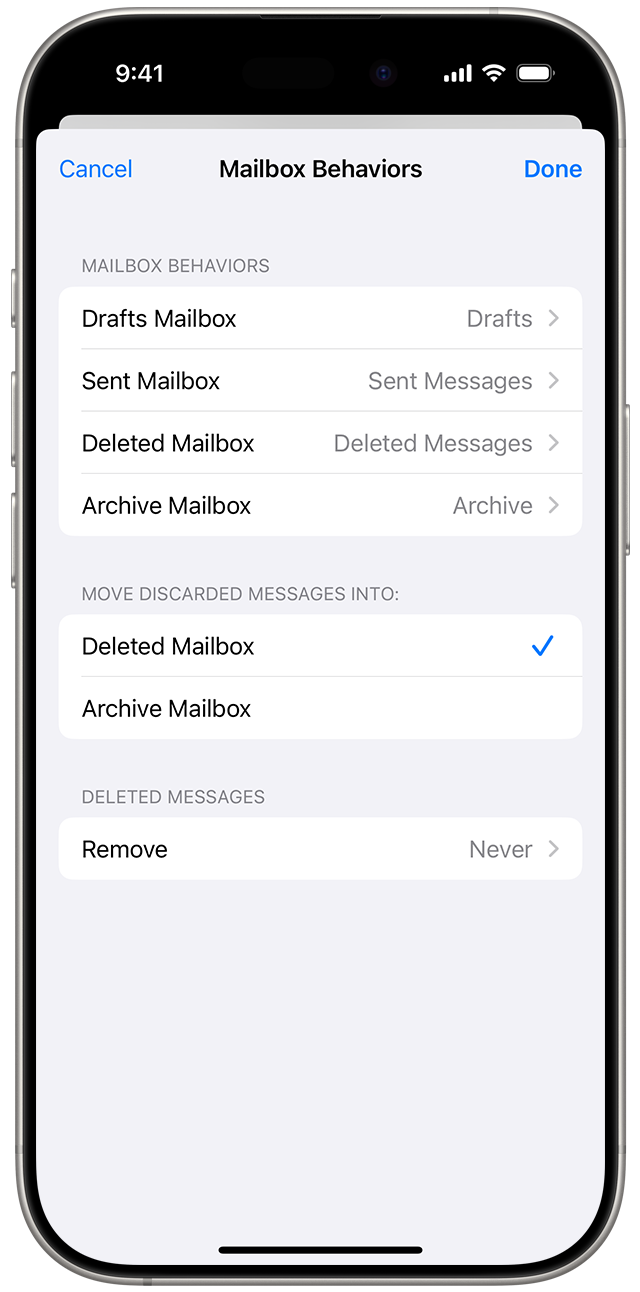Удаление электронных писем на iPhone или iPad
Вы можете удалять электронные письма с помощью жестов, а также выбрать, какое действие по умолчанию будет отображаться для электронных писем: «В архив» или «В корзину».
Удаление нескольких электронных писем одновременно
Откройте приложение «Почта» и перейдите в папку «Входящие».
Нажмите Выбрать в правом верхнем углу и выберите отдельное письмо, которые требуется удалить, или нажмите «Выбрать все». Для быстрого выбора нескольких электронных писем смахните вниз, чтобы установить флажки.
Нажмите «В корзину» или «В архив». Если вы видите только пункт «В архив», нажмите и удерживайте его, чтобы отобразились другие варианты, такие как «Переместить в Корзину».
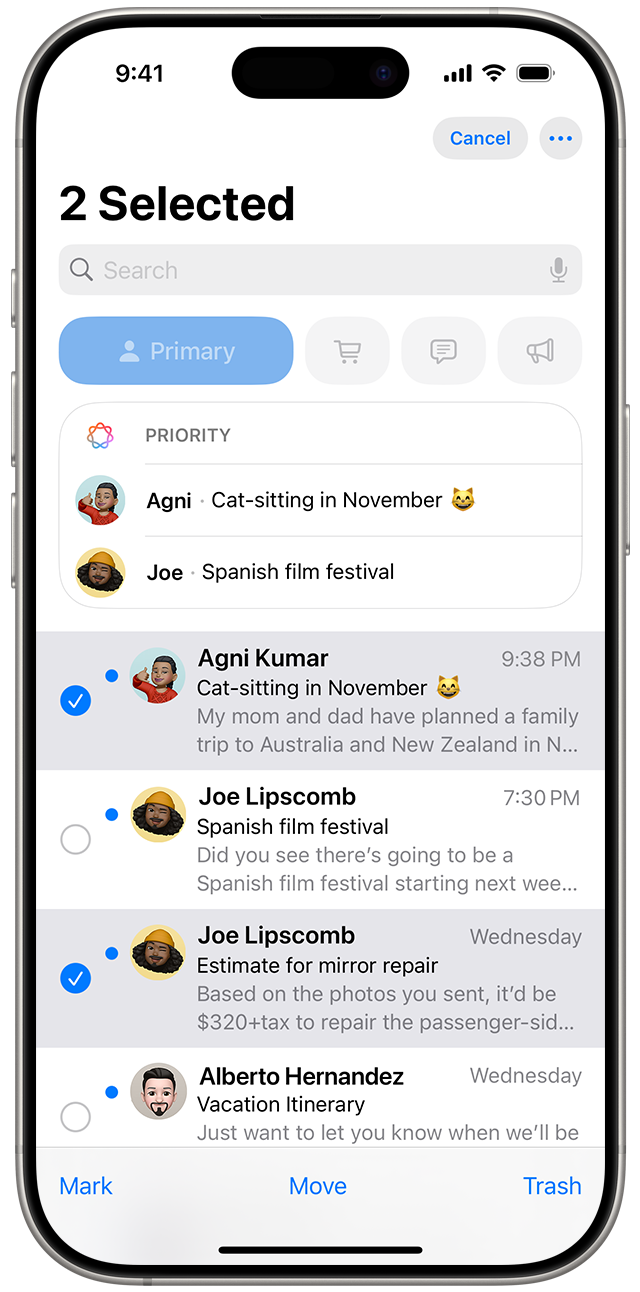
Если вы хотите удалить большое количество электронных писем, возможно, это будет проще сделать на веб-сайте поставщика услуг электронной почты.
Использование жеста смахивания и другие способы удаления отдельного электронного письма
В Почте на устройстве iOS одно электронное письмо можно удалить несколькими способами:
Быстро смахните влево на электронном письме.
Нажмите и удерживайте электронное письмо в папке «Входящие», затем в меню нажмите «Переместить в Корзину».
Нажмите или на электронном письме.
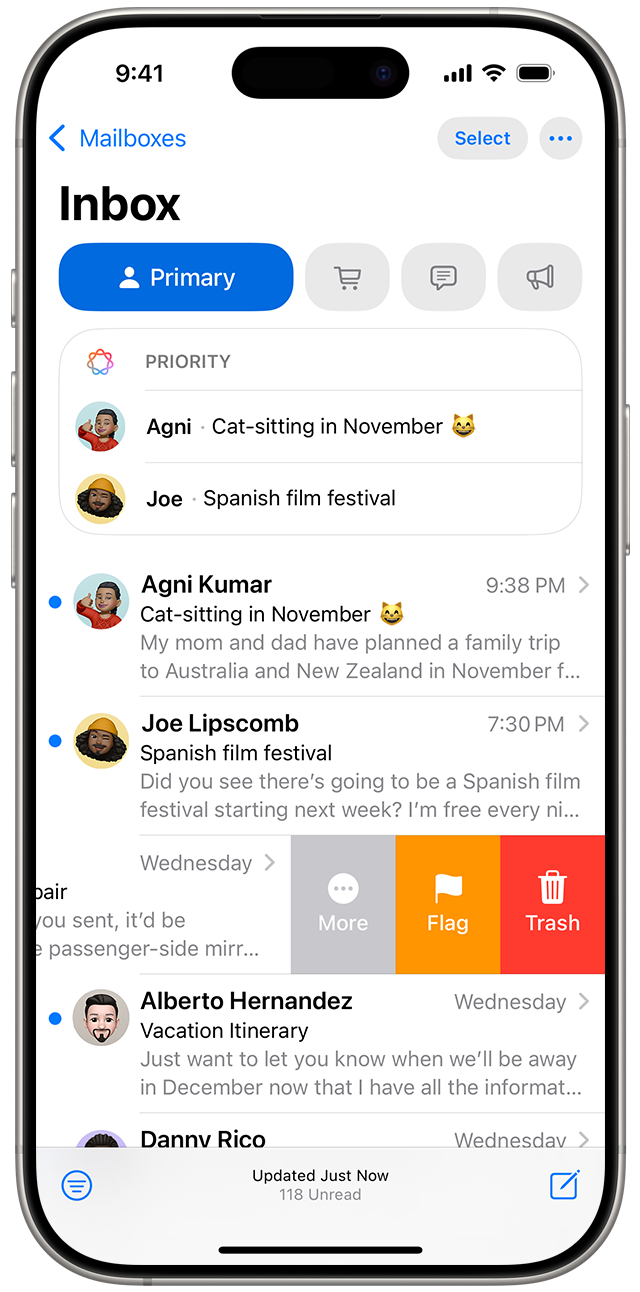
Вы также можете следовать инструкциям по удалению нескольких сообщений электронной почты для удаления одного сообщения.
Удаление электронных писем от конкретного отправителя с помощью представления категорий в iOS 18.2
В приложении «Почта» коснитесь письма, которое нужно удалить. В списке писем появятся все письма в этой категории и от этого отправителя.
Нажать кнопку «Еще».
Нажмите «Все в корзину».
Вы также можете удалить конкретное письмо: в списке писем проведите по нему пальцем влево.
Выбор корзины или архива в качестве варианта по умолчанию
В зависимости от типа аккаунта электронной почты при попытке удалить письмо может отобразиться значок «В архив» вместо «В корзину». Вы можете выбрать, куда будут отправляться удаленные сообщения, в настройках приложения «Почта».
В приложении «Настройки» нажмите «Приложения».
Нажмите «Почта».
Нажмите «Аккаунты Почты».
Нажмите на свою учетную запись.
Нажмите Настройки аккаунта.
Перейдите в раздел «Дополнительно».
Прокрутите к разделу «Перемещать ненужные письма в» и выберите «Удаленные» или «Архив».